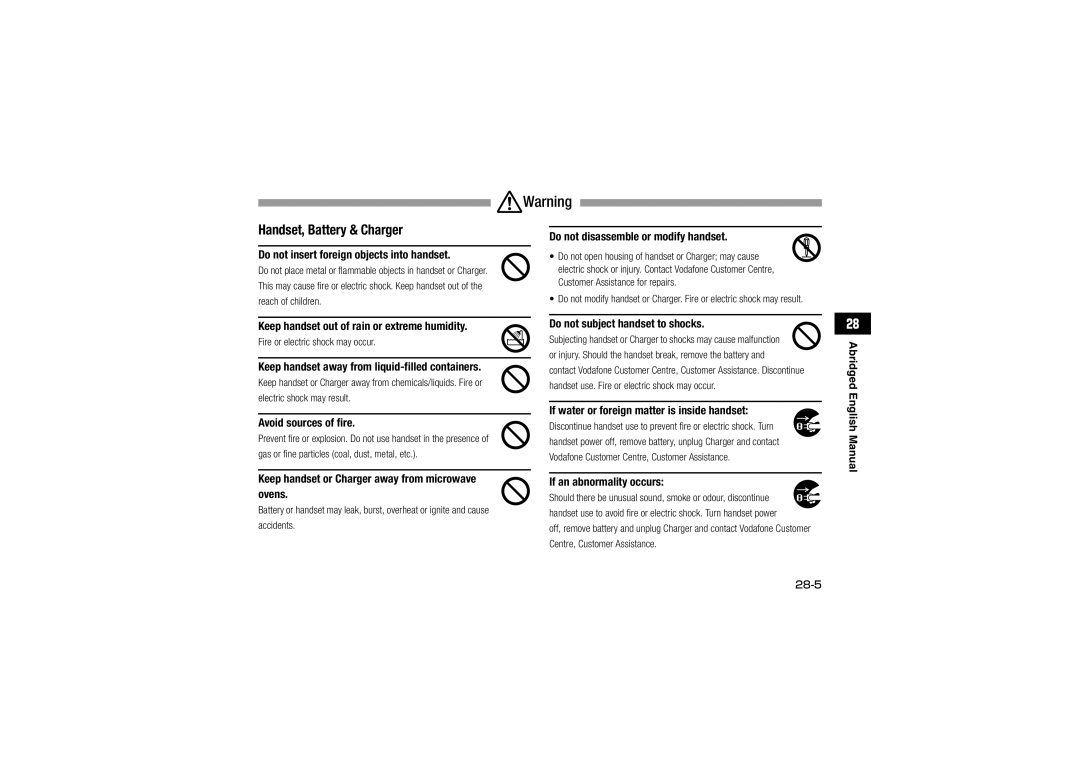Vodafone 804SS
なり、正しくお取り扱いください。
このたびは、「Vodafone 804SS」をお買い上げい ただき、まことにありがとうございます。
・ 乱丁、落丁はお取り替えいたします。
ステレオイヤホンマイク USBケーブル
お買い上げ品の確認
基本的な操作のご案内
ご利用になる前に
文字の入力方法
マナーモード
電話帳
カメラ
ディスプレイの設定
10 メディアプレイヤー
音の設定
11 データ管理(データフォルダ)
12 外部接続
14 ツール
13 セキュリティ
15 その他の機能
804SS を他の Usim カードで使用されないようにする
18 メール受信
16 オプションサービス
19 メール送信
21 メールサーバー
20 メールボックス
22 メールのその他設定
メール内の電話番号/ E-mailアドレス/
24 情報の利用
23 ウェブの基本操作
25 ウェブのその他設定
画像ファイルの利用
27 V アプリ設定
26 V アプリの基本操作
29 付録
メモリ容量一覧 -12 主な仕様 -12 索 引 -14 保証とアフターサービス -21 お問い合わせ先一覧 Xii
ボタンの使いかたと表記について
確認/警告メッセージについて
ソフトキー
Xiii
(保存)を押す
オプションメニューから「送信」→「Bluetooth」 の順に選択する
メニュー操作の表記について
マルチファンクションボタン
絵表示について
ご使用の前に
絵表示の意味
記号は
電池パックの取り扱いについて
804SS、電池パック、充電用機器の取り扱いに ついて(共通)
Xvii
内部に物や水などを入れないでください。
内部の点検、調整、修理は、ボーダフォンの故障受付窓口 にご依頼ください。
異常が起きたときは 万一、異常な音がしたり、煙が出たり、へんなに おいがするなどの異常な状態に気がついたとき
804SSの取り扱いについて
事故防止のために 自動車や自転車などの乗物を運転するときは、 804SS を絶対にご使用にならないでくださ
ステレオイヤホンマイクやストラップを持って 804SS を振り回したり、投げたりしないでくだ さい。
充電用機器の取り扱いについて
充電器は、乳幼児の手の届かない所で使用、保管 してください。 感電、けがの原因となります。
事故防止のために
安全のため早めに急速充電器のプラグを ACコン セントから抜いておいてください。火災、感電、故 障の原因となります。
そのまま使用すると、電池パックを漏液、発熱、破裂、発火 させる原因となります。
医療機関の屋内では次のことを守って使用してく ださい。
医用電気機器の近くでの取り扱いについて
病棟内では 804SSの電源を切る。 ロビーなどであっても、付近に医用電気機器がある場合 は、804SSの電源を切る。
Xxi
れたまま使用していると、低温やけどになるおそれがありま す。気温や室温が高い場所では、特にご注意ください。
Xxii
の体質や体調によっては、かゆみ、かぶれ、湿疹などが生じ
Xxiii
プラグはいつもきれいにしておいてください。プラグが汚 れていると雑音が出たり、誤動作の原因となることがあり ます。
Xxiv
急速充電器コードやシガーライターコードの取り 扱いについて プラグを抜くときは、コードを引っぱらないで
布や布団で覆ったり、包んだりしないでください。
シガーライター充電器をご使用になるときは、必 ずエンジンをかけておいてください。エンジンを
発熱、破裂、発火の原因となることがあります。
衝撃を与えたり、投げつけたりしないでください。
電池パックは乳幼児の手の届かないところに保管
してください。 電池パックの充電は、周囲温度5~40の場所で けがなどの原因となることがあります。 行ってください。
自動車内でのご使用にあたって
ご利用にあたって
航空機の機内でのご使用について
Xxvii
お取り扱いについて
登録商標について
著作権などについて
Inc.の商標または登録商標です。
その他の国における米国Sun Microsystems
Xxix
が開発したモジュールが含まれています。
ボーダフォン携帯電話から 157(無料)
連絡先:ボーダフォン株式会社 お客様センター
Xxx
※一般電話からおかけの場合、「お問い合わせ先 一覧」(fP.29-22)を参照してください。
が定めた方法に従い、携帯電話機の送信電力を最大に して測定された最大の値です。
804SSの携帯電話機は、国が定めた電波の人体吸収 に関する技術基準に適合しています。
総務省のホームページ 社団法人電波産業会のホームページ
Xxxi
Xxxii
ご利用になる前に
USIMカードをご利用になる前に
USIMカードのお取り扱い
取り付ける
USIMカードを取り付ける/取り外す
取り外す
電池パックを取り外す(fP.1-13) Usim カードの金色の IC 部分を下側にして、 挿入口に差し込む
USIMカードには、「PINコード」と「PIN2コード」の2つ ご の暗証番号があります。
PINロック解除コード(PUK/PUK2コード)
PIN2コードは変更できます(fP.13-2)。
累積通話料金のリセットや、通話料金の上限設定を行うとき に使用する4~8桁の暗証番号です。
Jマイク(送話口) S内蔵アンテナ
各部の名称と機能
Bディスプレイ
Aレシーバー(受話口)
C左ソフトキー/メールボタン
Dサイドキー n
Wスピーカー X充電端子/外部接続端子
ディスプレイ
Yカメラボタン
Aストラップ取り付け穴
(青)USB通信可能
(赤と青に点滅)Bluetooth通信中
(オレンジ)USB通信中
(カラー)Vアプリ起動中
電池が十分残っている 電池の残量が少ない
サブディスプレイ
着信パターン:消音かつサウンドのみまたはステップ アップサウンド
電池がほとんど残っていない (点滅)電池残量なし
充電について
電池パックと充電器をご利用になる前に
初めてお使いになるときや、長時間ご使用にならなかったと きには、ご使用前に必ず充電してください。
次のような場所では充電しないでください。 周囲の温度が5以下、または40以上になる場所
不要になった電池パックは
電池パックの持ちについて
電池が切れると
ツメを矢印の方向に押しながら電池カバーを
電池パックを取り付ける/取り外す
持ち上げる
電池カバーの突起部を 804SS のくぼみに差 し込んで取り付ける
ツメを矢印の方向に押しながら電池カバーを 持ち上げる 電池カバーを矢印の方向に引き上げて、取り 外す
電池パックを持ち上げて、取り外す
端子キャップを開き、外部接続端子に接続コ
急速充電器を利用して充電する
ネクターを差し込む
必ず付属の急速充電器を使用してください。
シガーライターソケットにプラグを差し込む
シガーライター充電器(オプション) を利用して充電する
車のエンジンをかける
端子キャップを開き、外部接続端子に接続コ ネクターを差し込む
電源を入れる
電源を入れる/切る
Yを1秒以上押す
充電が終わったら、804SS から接続コネク ターを抜いて端子キャップを閉め、プラグを シガーライターソケットから抜く
電源を切る
日付・時刻の設定
日付や時刻を設定する
Yを2秒以上押して、ディスプレイが消灯す ることを確認する
タイムゾーンを変更する
機能の呼び出しかた
メインメニューから機能を呼び出す
ポップアップメニューが「ON」の場合の操作について
操作2を繰り返して、目的の機能を呼び出す
番号を入力して項目を選択する操作について
〈例〉設定メニューから「ディスプレイ設定」を選択して、 「壁紙設定」を選択する場合
メニューのスピード検索について
ショートカットキーで機能を呼び出す
待受中に、ショートカット機能を割り当てられているボタン を押します。
待受中または操作中にiを押す Sで目的の機能を反転表示して c(選択) を押す
スイッチバーで機能を呼び出す オプションメニューの使いかた
画面の右下に「オプション」と表示されているときにoを 押すと、オプションメニューが表示されます。
オプションメニューを実行するには、目的の項目を反転表示 し、c(選択)を押します。
暗証番号
暗証番号 発着信規制用暗証番号
交換機用暗証番号
基本的な操作のご案内
電話番号を全桁(市外局番を含む)入力する
電話をかける
電話番号を確認し、tを押す
通話が終わったら、yを押す
着信中にtまたはc(通話)を押す 通話が終わったらyを押す
電話を受ける
電話番号を入力した画面のオプションメニュー操作
着信中にyを押す
着信を拒否して電話を切る
相手の声の音量を調節する
通話中の操作
通話を保留にする
スピーカーホン通話に切り替える
通話履歴を確認する
通話履歴の利用
通話履歴を使って電話をかける
通話履歴を削除する
すべて削除する
通話履歴のオプションメニュー操作
Rを押し、sで削除する履歴一覧に切り替 える
暗証番号を入力し、c(確認)を押す
通話料金の限度額を設定する
通話時間/通話料金を管理する
データ通信量/通話時間/通話料金を 確認する
Rを押す
ネットワークモードを切り替える
海外での利用(国際ローミング)
ネットワークを設定する
接続するネットワークを選択する
(メニュー)を押し、「設定」→「外部接
優先されるネットワークを設定する
」→「優先事業者リスト」の順に選択する
一覧の編集操作をする
海外で電話をかける
緊急電話発信について
「海外から」を選択する 電話番号を確認し、tを押す
オプションメニューから「国際発信」を選択 する 国を選択するか、「ユーザ入力」を選択して国 番号を入力する
Page
マナーモード
マナーモードを設定/解除する
マナーについて
モードを切り替える
マナーを守るための機能
モードの種類について
Page
文字の入力方法
文字入力画面について
文字入力について
入力モードの切り替え
文字入力画面でeを押す 切り替える入力モードを反転表示し、c (OK)を押す
は濁点を付けたり改行を入力するなどの機能が、#には入力モードを切り替えるなどの機能が割り当てられています。
ダイヤルボタンの割り当て
漢字/ひらがなを入力する
文字の入力方法
漢字/かな入力モードで、文字が割り当てら れているボタンを押す
目的の文字に変換する
全角カタカナまたは半角カタカナ入力モード で、文字が割り当てられているボタンを押す
カタカナを入力する
B必要に応じてsで変換する範囲を変更する
文字入力履歴のリセットについて
全角英字または半角英字入力モードで、文字 が割り当てられているボタンを押す
英字を入力する
記号/絵文字/顔文字を入力する
数字を入力する
全角数字または半角数字入力モードで、文字 が割り当てられているボタンを押す
ボタンを押し間違えた場合は Cを押して文字を消し、もう一度ボタンを押す
改行する
文字の編集
登録内容や文を引用して入力する
文字を消去/修正する
文字サイズの変更
予測入力機能の設定/解除
コピー/切り取り/貼り付けをする
文字をコピー/切り取りする
SMS定型文の利用
ユーザ辞書の利用
( )を押し、「定型文」→「SMS 定型 文」の順に選択する オプションメニューから「新規追加」を選択 する
(選択)を押し、文を入力する (保存)を押す
Page
Page
電話帳
電話帳に登録できる項目
電話帳の登録
1件の電話帳に登録できる内容は次のとおりです。
Dを押し、オプションメニューから「電話帳 登録」→「本体」または「USIM」の順に選 択する 各項目を登録する
電話帳に登録する
表示されたメモリ番号を変更する場合は
表示されている読みガナを修正する場合は Aヨミガナ欄を選択する
電話番号欄を反転表示し、番号を入力する 電話番号アイコンを設定する場合は a電話番号欄を選択する bアイコンを選択する
B読みガナ(最初の何文字かでよい)を入力する 電話番号を登録する場合は
電話番号アイコンを選択する 各項目を登録する (保存)を押す
通話履歴から登録する
B内容を入力する
通話履歴に記録されている電話番号を新規登録したり、既存 の電話帳へ追加登録したりできます。
USIMカードのグループを作成する
グループの設定
グループの設定を変更する
グループにメンバーを追加する
電話帳の利用
電話帳から電話をかける
電話帳を検索する
(検索)を押し、検索操作をする
電話をかける
一覧画面で目的の電話帳を反転表示する
一覧画面で目的の電話帳を反転表示して c (詳細)を押し、詳細画面を呼び出す
USIMカードの電話帳に電話をかける
スピードダイヤルで電話をかける
先頭の「0」を除いたメモリ番号(2桁)を入 力する #を押す
(通話)を押す
電話帳のオプションメニュー操作
電話帳の編集
電話帳を編集する
編集する電話帳の詳細画面を呼び出す (編集)を押す 登録時と同様の操作で各項目を登録し、w (保存)を押す
電話帳を削除する
使用する電話番号やE-mailアドレス を発信/送信種別ごとに設定する
電話帳を1件削除する
USIMカードとの間で電話帳をコピーする
暗証番号を入力し、c(確認)を押して「は
電話帳をまとめて削除する
」を選択する
(メニュー)を押し、0を押す
TVコール
TVコールをかける
TVコールをご利用になる前に
自分の映像を送信しないように設定することもできます (fP.6-5)。 TVコール利用時のご注意
TVコールがつながらなかったときの操作について
TVコール中の操作
TVコールを受ける
TVコール着信中にc(通話)を押す
「はい」または「いいえ」を選択する
相手映像を静止/静止解除をする場合は
(青/グレー)にカーソルを移動してcを押す
にカーソルを移動してcを押す
外側カメラ/内側カメラを切り替える場合は にカーソルを移動してcを押す
TVコール中のオプションメニュー操作
TVコールの各種設定
自画像の送信について設定する
「毎回確認」に設定すると、TVコールを受けるたびに自画像 を送信するかどうかを選択できます。
TVコールがつながらなかったときの 動作を設定する
代替画像を選択する
(メニュー)を押し、「設定」→「通話設 定」→「TVコール」→「代替画像」の順に選 択する (変更)を押す
ファイルの保存場所を選択してファイルを選 択し、c(保存)を押す
カメラ
カメラ利用時のご注意
カメラをご利用になる前に
ビューファインダー(撮影画面)
静止画撮影モード
静止画を1枚撮影する
静止画を撮影する
Vを1秒以上押す
必要に応じてオプションメニューを使った操 作をする(fP.7-5) 撮影したい画像をビューファインダーに表示 する
静止画を撮影する(fP.7-4、7-7)
撮影した静止画でモバイルポストカードを作 成する
(追加)を押す
オプションメニューから「mポストカード」を 選択する
(合成)を押して、合成の結果を確認する
重ねる静止画を用意する
必要に応じてo(編集)を押し、編集操作を
(保存)を押し、ファイル名を入力する
4コマ・9コマ分割撮影をする
連続写真を撮影する
(撮影)を押す 撮影した静止画を確認する
選んだ撮影枚数に合わせてc(撮影)を押す
ショートカット(ボタン操作)を使った撮影前の設定変 更について
804SSを閉じたまま撮影する
動画撮影モード
動画の撮影
動画を撮影する
(録画)を押す (保存)を押して撮影を終了する
動画撮影後のオプションメニュー操作
動画撮影前のオプションメニュー操作
静止画の設定をする
カメラの設定
オプションメニューから「カメラ設定」を選 択する 項目を選択し、設定操作をする
画像のサイズや画質、保存場所など、撮影に関する設定を変 更します。
動画の設定をする
画像の確認
静止画を確認する
オプションメニューから「ビデオ設定」を選 択する 項目を選択し、設定操作をする
動画を確認する
静止画の編集
一覧画面でファイルを反転表示し、c(再 生)を押す
画像を調整する場合は
Cw(完了)を押す
の順に選択する
B画像を調整する
(保存)を押す 画像名を入力する
メール添付
撮影終了後、c(送信)→「メール」の順に 選択する
メール作成画面で宛先、件名、本文などを入 力して送信する
Page
ディスプレイの設定
ディスプレイの壁紙を設定する
待受画面の設定
フォトスライドを設定する
(メニュー)を押し、「設定」→「ディス
(メニュー)を押し、「ツール」→「フォ トスライド」の順に選択する 編集操作をする
フォトスライドを編集する
(設定)を押し、「はい」または「いいえ」 を選択する
削除する静止画を反転表示し、オプションメニューか ら「削除」を選択して「はい」を選択する
時計表示を設定する
メニュー表示の設定
事業者名を表示させる
メニュースタイルを設定する
メニューの文字サイズを設定する
ポップアップメニューを設定する
メニューの拡大表示を設定する
(メニュー)を押し、「設定」→「ディス プレイ設定」→「リストズーム」の順に選択 する 設定を選択し、c(保存)を押す
サブディスプレイの設定
明るさと点灯時間の設定
ディスプレイの明るさを調整する
バックライト点灯時間を設定する
り替える(「単色」の場合のみ) 背景色を設定する場合は a「背景色」を選択する bsで色を切り替える
ダイヤル表示の設定
スプレイ」の順に選択する
→「メインディスプレイ」または「サブディ
設定を選択し、c(保存/Save)を押す
プレイ設定」→「ウェイクアップメッセージ」
音の設定
待受画面で*を1秒以上押す モードを反転表示してw(編集)を押す
各モードの設定内容を変更する
設定メニューの「サウンド設定」について
各モードの設定内容について
効果音設定の設定項目について
Page
メディアプレイヤー
てのミュージック」のみ)を選択する
音楽を再生する
一覧画面でファイルを反転表示し、c(再
Eを押し、プレイリスト(お買い上げ時は「全
Eファイル番号/総ファイル数 f再生音量 G総再生時間 h再生経過時間 iプログレスバー
C状態:再生/一時停止/停止 dリピートモード
「ミュージックサーチ」について
10-3
再生画面/一覧画面のオプションメニュー操作
10-4
ミニプレイヤーを使って操作する
804SSを閉じたまま操作する
待受中に、804SSを閉じた状態でmを1秒 以上押す
メディアプレイヤーを終了するときは、m を1秒以上押す
プレイリストを作成する
プレイリストを使って再生する
再生中の音量を設定する
リピートモードを設定する
プレイリストを再生する
Eを押して再生するプレイリストを反転表示 し、オプションメニューから「再生」を選択 する
ビジュアルを設定する
オーディオスキンを設定する
ビジュアルのON/OFFを切り替える
ビジュアルの詳細を設定する
カバーボタンロックを設定する
動画を再生する
(メニュー)を押し、「メディアプレイヤー」 →「ムービー」の順に選択する
10-9
オプションメニューから「プレイヤー設定」を 選択する
「リピートモード」を選択する 設定を選択し、c(保存)を押す
10-10
1つのファイルを繰り返し再生したり、フォルダのすべての ファイルをランダム再生や繰り返し再生するように設定で きます。
ストリーミング設定をする
表示サイズを設定する
ストリーミングの接続設定をする
オプションメニューから「新規」を選択する
ストリーミングの新しい接続先を登録する
各設定項目(fP.12-10)を選択し、登録、
ストリーミング設定のオプションメニュー操作
データ管理 (データフォルダ)
データフォルダの構成
データフォルダについて
ファイルを確認する
ファイルの確認
ファイルの保存場所を選択する
(メニュー)を押し、「データフォルダ」を 選択する
(メニュー)を押し、「データフォルダ」 を選択する ファイルの保存場所を選択し、ファイルを選 択する
ファイルビューアでドキュメントを確 認する
確認について
ついて
オプションメニューやショートカットを使っ て画面を操作する
データフォルダ内のSVG、SVGZ、SWF形式のファイルを
クス/アニメーションを確認する
ルを選択すると、自動的にSVG-T/Flashビューアが起動し
表示で確認できます。どちらの表示でも、オプションメ
一覧画面で、オプションメニューから「並べ 替え」を選択する
ファイルを並べ替える
画面を左右に90度回転する場合は
一覧画面や確認画面のオプションメニュー操作について
画像ファイルを各種の画面に設定する
ファイルの利用
一覧画面でファイルを反転表示し、w(設 定)を押す
次の設定操作をすると、現在のモード(fP.3-2)の着信音
サウンドファイルを着信音に設定する Vファイルを各機能に取り込む
の設定が変更されます。 レンダーに登録します。
11-9
やフォルダの種類によって異なります。
データフォルダのオプションメニュー操作
11-10
フォルダを作成する
ファイル/フォルダの管理
ファイル名/フォルダ名を変更する
名前を入力する
(メニュー)を押し、「データフォルダ」を
ファイル/フォルダを移動する
一覧画面で自作フォルダまたはファイルを反
移動の操作をする
コピー対象の指定と貼り付けの操作をする
ファイル/フォルダをコピーする
「複数」を選択する B移動するファイルまたはフォルダをチェックありに 、w(コピー)を押す c貼り付け先を選択する
11-13
ファイルを削除する
ファイル/フォルダを削除する
自作フォルダを削除する
外部接続
804SS はすべての Bluetooth 機器とのワイヤレス接続 を保証するものではありません。
Bluetooth通信をご利用になる前に
外部接続について
(メニュー)を押し、「設定」→「外部接続」 →「Bluetooth」→「ON/OFF設定」の順に選 択する
Bluetooth対応機器を検索して登録する
データを送受信する
検索に応答した機器が表示されたら、登録す
「周辺デバイス検索」を選択する
る機器を選択する
認証コード(4~16桁)を入力し、w(OK)
ファイルを1件送信する
ファイルを1件受信する
接続したデバイスのデータを参照する
接続要求待機状態にする
ハンズフリー機器などを接続する
ハンズフリー対応機器を選択する
受信したファイルの保存場所について
着信時の応答方法を設定する
他のBluetooth機器から検索/登録できる ようにする
804SSの表示名を変更する
名前を修正し、c(OK)を押す
プリンタに接続する
パソコンに接続する
データ転送時の認証を設定する
USB接続をご利用になる前に
(OK)を押す プレビュー画面を確認し、c(印刷)を押す
接続設定
印刷品質を設定する場合は 「印刷品質」を選択し、設定を選択する
接続先を変更する操作についてはP.22-3およびP.23-3を 参照してください。
12-10
プロファイルの設定項目について
セキュリティ
PIN/PIN2コードを変更する
暗証番号の変更 PINコードの設定
13-2
PINロックを解除する
電源を入れたときのPINコード認証を 設定する (起動時PIN認証)
電源を入れるたびにPINコードによる認証をするようにし たい場合は、「有効」に設定してください。
13-3
他の人に使われないようにする (簡易ロック)
無断で利用されたくないとき
もう一度、USIMパスワードを入力し、c(確
)を押す
非通知着信の許可/拒否を設定する
個人情報の表示や変更を防止する (プライバシーロック)
着信拒否する電話番号を登録する
非通知着信拒否欄を選択する 設定を選択し、c(OK)を押す (保存)を押す
本体の登録内容を消去する(メモリ消去)
お買い上げ時の状態に戻す
「着信拒否リスト」を選択する オプションメニューから「追加」を選択する 電話番号を入力し、w(保存)を押す
着信拒否リストからの着信の許可/拒否を設 定する
(メニュー)を押し、「設定」→「メモリ 設定」→「本体メモリ」→「リセット」→「設 定リセット」の順に選択する
各機能の設定をリセットする(設定リセット)
(メニュー)を押し、「設定」→「メモリ 設定」→「本体メモリ」→「リセット」→「オー ルリセット」の順に選択する
ただし、次の内容はリセットされません。
13-8
ツール
起動時刻を設定する場合は
(メニュー)を押し、「ツール」→「アラー ム」→「自動電源ON」の順に選択する
アラーム起動時の自動電源ONを設定する
カレンダーを表示する
カレンダー
カレンダーの見かた
(メニュー)を押し、「ツール」→「カレ
14-5
カレンダーの表示形式を設定する
カレンダーの先頭を日曜または月曜のどちらかに設定でき ます。また、カレンダーを起動したときの画面表示を設定で きます。
スケジュールを登録する
カレンダーに新規登録する
メモを登録する
記念日/休日を登録する
記念日や休日を、それぞれ最大50件登録できます。
最大20件のメモを登録できます。メモは通話中にも登録で きます(fP.2-5、6-5)。
メモ欄を選択し、内容を入力する
ToDoを登録する
(メニュー)を押し、「ツール」→「カレ ンダー」の順に選択する
オプションメニューから「新規登録」→「ToDo」 の順に選択する
登録内容を編集する
登録内容を確認する
編集して新規登録/上書きする
(メニュー)を押し、「ツール」→「カレ ンダー」の順に選択する 登録内容の一覧画面を呼び出す
ToDoに完了のマークを付ける
登録内容を削除する
編集する登録内容を選択する (編集)を押す 登録時と同様に、編集操作をする
カレンダー画面または登録内容の一覧画面の オプションメニューから「削除」を選択する 削除操作をする
14-11
カレンダーのオプションメニュー操作
登録内容の一覧画面のオプションメニューから、次の操作が できます。
ディスプレイの表示
ボイスレコーダー 音声を録音する
(メニュー)を押し、「ツール」→「ボイ スレコーダー」の順に選択する
録音時間を変更する場合は(fP.14-14)
ファイルを反転表示してc(再生)を押す
音声を再生する
データフォルダに保存されている音声ファイルを再生しま す。
ボイスレコーダーのオプションメニュー操作
ボイスレコーダーの設定を変更する
世界時計
世界時計を見る
保存時に付けられるファイル名を変更する
地域を登録する
簡易電卓を使う
(メニュー)を押し、「ツール」→「簡易 電卓」の順に選択する 計算する
サマータイムを設定する場合は Ao(サマータイム)を押す
通貨換算する
通貨や単位の換算をする
他の単位に換算する
簡易辞典を使う
14-18
テキスト入力欄を選択し、単語を入力する (英→和/和→英)を押す
その他の機能
国際コード/国番号を付加して電話を かける 国際コードを登録する
発信時の便利な機能
お話し中だった相手に自動的にリダイ ヤルする
15-2
応答キーを設定する (エニーキーアンサー)
着信時の便利な機能
国番号を追加/変更/削除する
(メニュー)を押し、「設定」→「一般設 定」→「エニーキーアンサー」の順に選択する
(メニュー)を押し、「設定」→「一般設 定」→「オープン通話」の順に選択する 設定を選択し、c(保存)を押す
カバーボタンをロックする
サイドキー操作で着信音を消す/応答 拒否する
(メニュー)を押し、「設定」→「一般設 定」→「カバーボタンロック」の順に選択する
スピードメニューとは
(メニュー)を押し、「設定」→「メモリ 設定」→「メモリ容量確認」の順に選択する 確認する項目を選択する
15-6
オプションサービス
転送電話サービス
オプションサービスの種類
804SSでは、次のオプションサービスをご利用いただけま す。
転送電話サービスを開始する
転送電話サービスを停止する
呼び出し時間欄を反転表示し、sで秒数を切 り替える(「呼び出しあり」の場合のみ) (設定)を押す
転送先欄を反転表示し、転送先電話番号を入 力する
転送電話サービスの設定を確認する
留守番電話サービス
留守番電話サービスを開始する
留守番電話サービスを停止する
留守番電話の伝言メッセージを聞く
留守番電話サービスの設定を確認する
メッセージが表示されているときの操作
メッセージが表示されていないときの操作
割込通話サービスを開始/停止する
着信お知らせ機能 割込通話サービス
割込通話を受ける
着信お知らせ機能を設定する
通話中に別の相手に電話をかける
多者通話サービス
「現在の通話を保留」を選択する
相手を切り替えるときは、w(切替)を押す 現在の通話を切るときは、yを押す
通話中に別の相手に電話をかける(fP.16-7) a 通話中に別の相手に電話をかける(fP.16-7)
切替通話をする 多者通話をする
16-8
音声通話とTVコールの発着信を、次の規制内容で制限でき ます。
発着信規制サービス
発着信規制用暗証番号を変更する
発着信規制の制限をすべて解除する
発着信規制用暗証番号を入力する 設定/解除操作をする
設定する場合は (設定)を押す 解除する場合は (解除)を押す
発信者番号の通知/非通知を設定する
発信者番号通知サービス
発信者番号を通知して/非通知でかける
発信者番号通知/非通知の番号を押す
16-12
Vodafone live
ウェブ
メール
Vodafonelive!
MMSの利用とE-mailの受信には、別途ご契約が必要です。
Vアプリ
メールアドレスの変更
17-4
メール受信
(表示)を押す
新着メールの確認
新着メールを選択する
待受画面を表示中にメールを受信すると、受信の通知画面が 表示され、受信件数と差出人、受信日時が表示されます。
( )を押し、「受信ボックス」を選択する 続きがあるメールを選択する
メールの続きを受信する
(受信)を押す 続きを受信したメールを選択する
メッセージ画面のデルモジ表示(fP.22-6)について
メッセージ画面でw(返信)を押す メールを作成し、w(送信)を押す
受信したメールを利用する
メール送信
操作手順
メールの作成
メールの作成は次の手順で行います。 宛先以外の項目は必要に応じて入力、設定します。
( )を押し、「メール作成」を選択する
宛先を入力する
宛先の入力操作をする
他の宛先を入力する場合は追加操作をする
本文を入力する
件名を入力する
メール作成画面で件名欄を選択する 件名を入力する
メール作成画面で本文欄を選択する
スライド表示を設定する
送信する
メール作成画面でw(送信)を押す
メール作成画面で、オプションメニューから 「添付」→「テキスト」の順に選択する
メール作成画面で本文欄を反転表示する 設定操作をする
本文欄のスタイルを編集する
背景色を設定する場合は
転表示する 文字サイズを設定する場合は
( )を押し、「定型文」→「MMS 定型 文」または「SMS定型文」の順に選択する
定型文を利用する
オプションメニューから「送信」を選択する メールを作成し、w(送信)を押す
MMS定型文またはSMS定型文を反転表示する
データフォルダなどからファイルを添 付する/本文欄に挿入する
ファイルの添付/挿入
メール作成画面で、オプションメニューから 「添付」を選択する
添付または挿入操作をする
「画像」を選択する
画像を挿入する場合は
Bデータフォルダから画像を選択する
サウンドを挿入する場合は
作成方法を選択し、挿入する
ファイルを作成して本文欄に挿入する
メール作成画面で、オプションメニューから 「撮影&録音」を選択する
Aメール作成画面でファイルを挿入する本文入力欄を 反転表示する bオプションメニューから「撮影&録音」を選択する
下書きに保存する
作成メールの保存
メール作成画面で、オプションメニューから 「下書きに保存」を選択する
19-12
メール作成画面で添付ファイル欄または本文 欄を反転表示する オプションメニューから「定型文に保存」を 選択する
定型文に保存する
内容の決まったメールをMMS定型文として保存すること で、簡単にMMSの作成、送信ができます。
19-13
19-14
メールボックス
メール一覧から確認する
メールの内容確認
( )を押す 「受信ボックス」または「未送信ボックス」を 選択する
メールを選択する
20-3
メール一覧画面の表示
各メールボックスのメール一覧画面には、次の情報が表示さ れます。
電話帳に登録する
メッセージ画面からの操作
アイコンを選択する
受信SMSの保存先について
メッセージ画面のオプションメニュー操作
MMS定型文に保存する
各項目を登録する(fP.5-3) (保存)を押す
メッセージ画面で、オプションメニューから 「MMS定型文に保存」を選択する
メールの転送
メールの返信
メールを反転表示し、オプションメニューか
「返信」を選択する
メールの削除
下書きからのメール送信
メールを指定して削除する
メールボックス内のメールをすべて削 除する
メールボックスを指定して削除する
( )を押し、「設定」→「全削除」の順 に選択する
(削除)を押す 暗証番号を入力し、c(確認)を押して「は い」を選択する
アイコンを選択する 各項目を登録する(fP.5-3) (保存)を押す
ブックマークに登録する
(選択)を押し、タイトルを入力してc (保存)を押す
メッセージ画面でURLを選択し、「ブックマー ク」を選択する
添付ファイルを確認する
添付ファイルの利用
電話発信/メール送信/インターネッ トアクセスを行う
メッセージ画面で利用操作をする
メッセージ画面で、オプションメニューから 「アイテム保存」を選択する ファイルの選択操作をする
データフォルダに保存する
MMSに添付/挿入されているファイルを804SSに保存で きます。
20-11
「電話帳登録」を選択する
メール一覧画面からの操作 メールを並べ替える
電話番号またはE-mailアドレスを選択し、「本
」または「USIM」を選択する
MMS定型文を登録する
に移動する
( )を押し、「受信ボックス」または 「送信済みボックス」を選択する 移動操作をする
( )を押し、「定型文」→「MMS 定型 文」の順に選択する
20-14
20-15
メール一覧画面のオプションメニュー操作
各メールボックスのメール一覧画面や定型文一覧画面のオ プションメニューから、次の操作ができます。
20-16
メールサーバー
メールリストを取得する
メールリストの利用
メールリストからメールを受信する
メールリストを利用してサーバー内の メールを削除する
メールを反転表示し、オプションメニューか ら「メール転送」を選択する
サーバー内のメール転送
宛先を直接入力する場合は A入力欄を選択し、表示されている「直接入力」を選 択する
21-3
オプションメニューから「送信」を選択する
メールのその他設定
( )を押し、「設定」→「MMS」→「送 信設定」を選択する 項目を選択し、設定操作をする
送信設定をする
MMS接続設定をする
受信設定をする
( )を押し、「設定」→「MMS」→「受 信設定」の順に選択する 項目を選択し、設定操作をする
項目(fP.12-10)を選択し、登録、設定操 作をする (保存)を押す プロファイルを選択し、c(保存)を押す
メッセージ画面の表示スタイルを設定 する (メール表示設定)
送信できるMMSのサイズを制限する (最大メールサイズ)
( )を押し、「設定」→「MMS」→「最 大メールサイズ」の順に選択する 項目を選択し、c(保存)を押す
( )を押し、「設定」→「MMS」→「メー ル表示設定」の順に選択する
送信するSMSに関する設定ができます。送信するSMSごと に設定をすることもできます(fP.19-6)。
( )を押し、「設定」→「SMS」の順 に選択する 項目を選択し、設定操作をする
文字コードを変更する場合は 「文字コード」を選択する B項目を選択し、c(OK)を押す
22-5
( )を押し、「設定」→「デルモジ表示 設定」の順に選択する 項目を選択し、設定操作をする
デルモジ表示設定
ウェブの基本操作
キャッシュについて
ウェブをご利用になる前に
SSL/TLSの利用に関するご注意
URLを入力してアクセスする
ウェブにアクセスする
接続設定
ボーダフォンライブ!のメインメニュー からアクセスする
情報画面のスクロール
情報画面の操作のしかた
カーソルの移動
情報画面の文字入力/項目選択
前の情報画面/次の情報画面への切り替え
電話発信/メール送信/インターネットアク セスを行う
情報内の電話番号/E-mailアドレス/ URLを利用する
利用操作をする
電話番号が表示されている情報画面を表示する
23-7
電話番号、E-mailアドレスが表示されている 情報画面を表示する
23-8
情報の利用
画像のリンクから保存する
画像ファイルの利用
表示中の画像を保存する
壁紙に登録する
サウンドファイルの利用
サウンドを再生する
サウンドのリンクから保存する
サウンドのリンクを選択する 「はい」を選択する
再生中のサウンドを保存する
オプションメニューから「保存」→「サウン ド保存」の順に選択する 「終了」を選択する
バックグラウンドでサウンドが再生される情 報画面を表示する
動画を再生する
動画ファイルの利用
リンクが表示されている情報画面を表示する 動画のリンクを選択する
リンクが表示されている情報画面を表示する 動画のリンクを選択する 「はい」を選択する
お気に入り
ストリーミング
お気に入りに保存する
リンクが表示されている画面を表示する リンクを選択する
お気に入りのタイトルを編集する
お気に入りを表示する
お気に入りを削除する
ブックマークから接続する
ブックマーク
情報画面を表示する オプションメニューから「ブックマーク」→ 「登録」の順に選択する タイトルとURLを確認する
(メニュー)を押し、「Vodafone live!」 →「ブックマーク」の順に選択する ブックマークを選択する
ブックマークを削除する
ブックマークを編集する
(メニュー)を押し、「Vodafone live!」 →「ブックマーク」の順に選択する 削除操作をする
ブックマークのタイトルやURLを修正できます。
(メニュー)を押し、「Vodafone live!」 →「アクセス履歴一覧」の順に選択する 利用操作をする
アクセス履歴
画面表示を切り替える
情報表示中の各種設定・操作
URLを確認する (ページの詳細)
URLをメールで送信する
情報画面のオプションメニュー操作
ホームページを表示する
サーバ証明書を確認する
文字コードを変更する (エンコード)
24-13
24-14
ウェブのその他設定
Cookieの有効/無効を設定する
画像やサウンドの取得設定 セキュリティ設定
→「ブラウザ設定」→「ユーザー設定」の順
に選択する
文字のサイズを設定する
JavaScriptの有効/無効を設定する 製造番号を通知する
ブラウザ情報を確認する
ルート証明書を確認する
情報画面のキャッシュ/Cookieを消 去する
ウェブの初期化
オプションメニューから「ブラウザ設定」→ 「証明書」を選択する 「ルート証明書」を選択し、証明書を選択する
(メニュー)を押し、「Vodafone live!」 →「ブラウザ設定」の順に選択する 消去操作をする
Vアプリの基本操作
Vアプリのダウンロード
Vアプリをご利用になる前に
Vアプリの起動
Vアプリについて
Vアプリの管理
Vアプリの終了/一時停止/再開
Vアプリを終了/一時停止する
一時停止中のVアプリを再開する
Vアプリを削除する
Vアプリを保護/保護解除する
(メニュー)を押し、「Vアプリ」を選択する Vアプリを反転表示し、削除操作をする
Vアプリを反転表示し、オプションメニューか ら「保護」を選択する
26-5
26-6
Vアプリ設定
Vアプリを反転表示し、オプションメニューか
セキュリティの設定
「セキュリティ設定」を選択する
設定する項目を選択し、設定操作をする
項目を選択し、c(OK)を押す
バックライトの設定 音量の設定
Aを押して音量を調節し、c(OK)を押す
Vアプリを反転表示し、オプションメニューか ら「Vアプリ設定」→「バックライト」の順に選 択する
Vアプリの設定リセット
バイブレータの設定
「Vアプリ設定」→「バイブ」の順に選択する
レータを有効にするかどうかを設定できます。
Abridged English Manual
28-2
Accessories
28-3
Safety Precautions
Eyes may be severely damaged
Handset, Battery & Charger
Accidents
Fire or electric shock may occur
28-5
May result in injury or breakage
Exposed wire may cause fire or electric shock
There is a risk of lightning strike or electric shock
In-Car Charger DC 12V-24V Input
Secure In-Car Charger to avoid injury or accidents
Battery may overheat, burst or ignite
Unplug Charger to avoid damage, fire or electric shock
Electric shock or injury may occur
Handset use may cause electronic equipment to malfunction
Handset may heat up and lead to burns
Rinse with clean water immediately
Start engine before use. Or car battery may be weakened
1A fuse for In-Car Charger. Or may cause damage/fire
Avoid covering/wrapping Charger. May cause damage/fire
28-10
Inside Vehicles
General Use
Abroad Aircraft
Electromagnetic Waves
Handset Camera Usage
Handset Care
28-12
Manner-Related Functions
Copyrights
28-13
28-14
FCC RF Exposure Information
28-15
European RF Exposure Information
28-16
Declaration of Conformity R&TTE
Handset
YBattery Cover DnSide Key EbSide Key
AEarpiece BDisplay SExternal Camera TSub Display VSpeaker
JMicrophone ZStrap Eyelet
Lower volume
Raise volume
Activate Media Player or select text entry mode
Open Main Menu or execute Centre Softkey command/function
28-19
Inserting/Removing Usim Card
Do not charge the battery under the following conditions
Charging Battery
28-20
28-21
Terminal Cover Charger Connector
→ →
Display Indicators
28-22
Melody/Increasing Melody
Indicate stronger signal
28-23
Usim PINs
Symbols
28-24
28-25
Security Codes
Setting Clock
Handset Power On/Off
English Display
Your Phone Number
Initiating a Voice Call
Network Settings
To call to a Vodafone handset, skip ahead to Step
Separate subscription is required for international roaming
Calling from Received Calls
Redial
Total Charges & Call Time
Initiating a Video Call
Manner Profile
Forwarding a Call
28-29
Key Assignments
Entry Modes
Phonebook Entry Items
Symbols, Pictograms & Emoticons
Hobby Enter up to 100 characters
New Phonebook Entries
Byte alphanumerics each
If saving to Usim Card Phonebook, skip ahead to Step
Saving from Log
Editing Phonebook
Searching Phonebook
Dialling from Phonebook
Capturing Still Images
Contents
Opening Data Folder Files
Options Menu
Searching the Mobile Internet
Editing Messages
Opening Messages
28-37
Customising Handset Address
Sending Text Messages
28-39
To enter an address from a Phonebook Category
Replying & Forwarding
Retrieving MMS Messages
28-40
28-41
Downloading V-applications
Phone settings
Alarms
Sound settings
Display settings
Voltage Battery Lithium-ion Capacity 880 mAh
Weight Approximately 98 g
Power Source
Approximately 99 x 50.5 x 14.9 mm
0088-240-113
Ishikawa, Fukui
Aichi, Gifu, Mie, Shizuoka
0088-241-157
Page
29-2
機能一覧
基本操作編
故障かな?と思ったら
29-3
電源を入れたときや機能の操作時に「USIM未挿入 です。」または「このカードは認識できません」と 表示される
#「USIM照合」が「有効」に設定されているとき は、USIMパスワードを入力してください。
違ったUSIMカードをお使いではありませんか?
29-4
29-5
# 適切な環境下でご使用のうえ、電池の消費の大き な機能の使用を控えてください(fP.1-11)。
ディスプレイの表示がちらつく 蛍光灯の近くで使用していませんか? # 蛍光灯からなるべく離れてご使用ください。
29-6
または接続ウィザードでポートを合わせてくださ い。
# Samsung PC StudioのConnection manager
29-7
29-8
Vodafone live!編
29-9
半角記号 変換記号
全角記号
29-10
29-11
絵文字
主な仕様
メモリ容量一覧
定格および仕様は予告なく変更することがあります。
上記は、電池パック装着時の数値です。
急速充電器
電池パック
29-13
29-14
英数字
引用入力
29-15
コンテンツキー情報
29-16
29-17
ネットワーク接続型 V アプリ
29-18
29-19
29-20
保証について
保証とアフターサービス
修理を依頼される場合
その際できるだけ詳しく異常の状態をお聞かせください。
一般電話からおかけの場合
お問い合わせ先一覧
+81-3-5351-3491(有料)
29-22
29-23
29-24
29-25
29-26
29-27
29-28
29-29
29-30
機種名 Vodafone 804SS
ボーダフォン株式会社
去願います。
利用するために、お客様が不要となってお持ちになる電話
Vodafone 804SS

![]() Warning
Warning